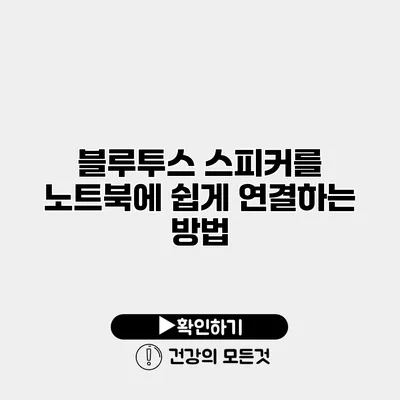블루투스 스피커를 노트북에 쉽게 연결하는 방법
노트북에서 음악을 즐기는 방법 중 하나는 바로 블루투스 스피커를 이용하는 것입니다. 블루투스 스피커는 무선으로 연결 가능하여 사용이 간편하고, 이동이 쉬워서 많은 사람들이 선호해요. 그럼 어떻게 하면 블루투스 스피커를 노트북에 손쉽게 연결할 수 있을까요? 이 포스팅에서는 단계별로 방법을 설명하겠습니다.
✅ 블루투스 스피커와의 연결에서 무엇을 주의해야 할까요?
블루투스의 이해
블루투스는 무선 기술의 일종으로, 짧은 거리에서 데이터 전송을 가능하게 해줍니다. 대부분의 노트북과 블루투스 스피커는 이 기술을 이용하여 연결할 수 있어요. 블루투스의 장점은 선이 필요 없는 자유로운 이동성과 손쉬운 연결입니다.
블루투스 스피커 종류
블루투스 스피커는 여러 종류가 있는데요, 여기 몇 가지 주요 유형을 소개할게요.
- 포터블 스피커: 이동성이 뛰어나고 가볍습니다.
- 스마트 스피커: 음성 비서 기능이 탑재되어 있어 다양한 기능을 수행해요.
- 스테레오 스피커: 두 개의 스피커로 풍성한 사운드를 제공합니다.
✅ 갤럭시 스마트폰의 블루투스를 쉽게 재설정하고 문제를 해결하는 방법을 알아보세요.
단계별 블루투스 스피커 연결 방법
1단계: 블루투스 스피커 준비하기
가장 먼저 블루투스 스피커를 준비하고, 전원을 켜주세요. 대부분의 스피커는 파워 버튼을 누르면 켜지며, 스피커에 블루투스 기능을 활성화하는 버튼이 따로 있는 경우가 많아요. 이 버튼을 눌러 블루투스 모드를 활성화해야 합니다.
2단계: 노트북에서 블루투스 활성화하기
노트북에서 블루투스를 활성화하는 방법은 사용하는 운영체제에 따라 다를 수 있습니다. 아래는 Windows와 MacOS에서의 방법이에요.
Windows에서 블루투스 활성화하기
- 작업 표시줄에서 “네트워크” 아이콘을 클릭합니다.
- ‘Bluetooth’ 아이콘을 선택한 후, ‘Bluetooth 켜기’를 클릭합니다.
- Bluetooth 설정에서 “Bluetooth 또는 다른 장치 추가”를 선택해 주세요.
MacOS에서 블루투스 활성화하기
- 상단 메뉴바에서 Bluetooth 아이콘을 클릭합니다.
- Bluetooth 사용을 선택하여 활성화합니다.
3단계: 노트북과 스피커 연결하기
노트북과 스피커를 연결하는 마지막 단계입니다.
- 노트북의 Bluetooth 설정에서“장치 추가”를 선택합니다.
- 등록할 장치 목록에 블루투스 스피커가 나타나면 선택합니다.
- 아래와 같이 PIN 번호를 입력하라는 메시지가 나타날 수 있습니다. 이 경우 스피커 매뉴얼에 기재된 PIN 번호를 입력하면 됩니다.
- 연결이 완료되면 “연결됨”이라는 메시지를 확인하세요.
4단계: 소리 출력 확인하기
연결이 완료된 후, 노트북의 소리 출력을 블루투스 스피커로 변경해야 해요.
- Windows 설정: 소리 아이콘을 클릭한 후 출력 장치에서 블루투스 스피커를 선택하세요.
- MacOS 설정: 시스템 환경설정 -> 사운드에서 출력 탭을 클릭하여 스피커를 선택합니다.
| 단계 | 설명 |
|---|---|
| 1단계 | 블루투스 스피커 전원 켜기 |
| 2단계 | 노트북에서 블루투스 활성화 |
| 3단계 | 노트북과 스피커 연결하기 |
| 4단계 | 소리 출력 확인하기 |
✅ 카카오 비상금 대출 연장 방법을 알아보세요.
추가 팁
- 장치 간 거리: 블루투스는 최대 약 10미터 거리에서 연결이 가능해요. 거리를 잘 고려하세요.
- 배터리 관리: 스피커의 배터리가 부족할 경우 연결이 불안정해질 수 있으므로 자주 충전해 주세요.
- 소프트웨어 업데이트: 노트북과 블루투스 스피커 모두 최신 소프트웨어로 업데이트하면 호환성 문제가 줄어들어요.
결론
블루투스 스피커와 노트북의 연결 과정은 생각보다 간단해요. 기초적인 단계만 따르면 누구나 쉽게 연결할 수 있습니다. 이번 포스팅에서 소개한 방법을 따라서 블루투스 스피커를 노트북에 연결해 보세요. 음악 감상이 더욱 즐거워질 거예요.
당신의 노트북과 블루투스 스피커를 연결하고, 무선으로 즐기는 소리의 세계를 경험해 보세요!
자주 묻는 질문 Q&A
Q1: 블루투스 스피커를 노트북에 연결하는 방법은 무엇인가요?
A1: 블루투스 스피커를 전원 켜고 블루투스 모드를 활성화한 후, 노트북의 Bluetooth 설정에서 장치 추가를 선택하여 연결합니다.
Q2: 블루투스 스피커의 종류에는 어떤 것이 있나요?
A2: 블루투스 스피커는 포터블 스피커, 스마트 스피커, 스테레오 스피커 등 여러 종류가 있습니다.
Q3: 소리 출력을 블루투스 스피커로 변경하는 방법은 무엇인가요?
A3: Windows에서는 소리 아이콘을 클릭하고 출력 장치에서 블루투스 스피커를 선택하고, MacOS에서는 시스템 환경설정에서 사운드 출력 탭을 선택하여 스피커를 선택합니다.